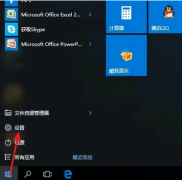外设故障可能会影响日常使用的流畅性,尤其当面对复杂的硬件系统时,识别和解决问题显得尤为重要。越来越多的人依赖外设设备,如打印机、扫描仪、键盘、鼠标等,这些设备的性能直接关系到用户体验。掌握一些外设故障排除的基本技能,不仅能提高工作效率,还有助于节省维修成本。

当外设出现故障时,首先需要进行基本的连接检查。无论是USB外设还是无线设备,确保数据线或信号接收器正确连接至主机是排查的第一步。检查是否有松动、损坏或灰尘积聚的情况,保持连接端口的干净和良好状态将有助于提高信号质量。
接下来,驱动程序的更新和兼容性检查同样重要。外设的使用效率与操作系统的兼容***息相关。建议定期访问厂商官网,下载最新的驱动程序,避免因软件问题导致的设备故障。如果运行Windows系统,可以通过设备管理器查看设备的状态,若显示有错误则提示更新或重装驱动程序。
若依然无法解决,可以考虑使用故障排维工具。这类工具尤其适合那些对硬件较为陌生的用户,能够通过简单的界面和引导步骤,帮助用户识别并解决常见的外设故障。通过这些工具,可以形成对问题的深入了解,进一步排除故障。
针对不同类型的外设,故障表现不同。例如,对于打印机,打印作业未完成、纸张卡住或连线问题是常见的故障表现。在这种情况下,查看打印机的状态指示灯是一种有效的方法。故障排查时,可以先重启打印机,确保驱动程序与操作系统间的正常通信。定期检查并清理打印头,以保持打印质量。
在检查键盘和鼠标时,清洁是个不可忽视的环节。灰尘或其他杂物可能会导致按键失灵或鼠标移动不灵活。通过使用压缩空气清洁键盘缝隙和鼠标底部,很多小故障能够得到解决。若设备依然不反应,考虑更换电池(无线设备)或者测试在其他计算机上的性能,以确认是设备本身的问题还是主机的兼容性问题。
视频显卡、音响等外设同样需要关注其基本连接和驱动程序。如果音响没有声音,可能是由于设置问题,检查音量控制和默认播放设备配置。对于显卡,监测温度和风扇正常工作是确保其性能的关键。
了解市场上最新的外设趋势,选择合适的硬件产品也是提升使用体验的重要因素。部分用户青睐于DIY组装,选购适合自己的外设能够有效提高工作和娱乐效率。如果有DIY组装的打算,务必选择兼容性强、评测优秀的产品,并仔细研究相关安装技巧。
外设故障排除的过程并不复杂,只要掌握了基本的排查思路和技巧,就能在日常使用中减少不必要的麻烦。
常见问题解答(FAQ)
1. 外设不工作时,首先应该做什么?
- 检查电源连接和数据线,确保一切正常。
2. 如果驱动程序出现问题,该如何解决?
- 访问设备厂商的官网,下载并安装最新的驱动程序。
3. 如何识别外设故障是由于设备本身还是主机造成的?
- 将外设连接到另一台计算机,测试是否正常工作。
4. 针对打印机卡纸,应该如何处理?
- 小心取出卡住的纸张,检查纸张是否放置正确,并清理纸盘。
5. 怎样进行外设的日常维护?
- 定期清洁外设,检查连接线和端口的状态,保持驱动程序更新。
6. 使用DIY组装外设时,需要注意哪些问题?
- 选购兼容性高的组件,并确保遵循安装说明。